So ändern Sie Ihr Google Mail-Passwort auf einem iPad
Letzte Aktualisierung: 15. Dezember 2016
Wenn Ihr E-Mail-Konto jemals gehackt wird oder eine unerwünschte Person Ihr E-Mail-Passwort erfährt, können Sie es ändern, um es sicherer zu machen. Dies ist häufig der erste Schritt, den Sie unternehmen sollten, wenn Spam von Ihrem Konto gesendet wird oder wenn Sie befürchten, dass etwas mit Ihrer E-Mail-Sicherheit nicht stimmt.
Durch Ändern Ihres Google Mail-Passworts im Menü "Kontoeinstellungen" in einem Webbrowser wird Ihr Passwort jedoch auch nicht auf Geräten geändert, die mit Ihrem Google Mail-Konto verbunden sind, z. B. auf einem iPad. Sie müssen auch das Kennwort auf diesem Gerät ändern. Glücklicherweise ist dies ein relativ kurzer Vorgang, den Sie abschließen können, indem Sie unserem nachstehenden Leitfaden folgen.
Ändern Ihres Google Mail-E-Mail-Passworts auf einem iPad
Die folgenden Schritte wurden in iOS 7 auf einem iPad 2 ausgeführt. Ihre Bildschirme sehen möglicherweise anders aus, wenn Sie eine frühere Version der iOS-Software verwenden, der Vorgang ist jedoch sehr ähnlich.
Wenn Sie Ihr Google Mail-Passwort in Ihrem Google-Konto noch nicht geändert haben, müssen Sie dies tun, bevor Sie das Passwort in der Mail-App auf Ihrem iPad ändern können. Bei den folgenden Schritten wird davon ausgegangen, dass Sie das vorhandene Google Mail-Kennwort bereits geändert haben und dass Sie Ihr iPad aktualisieren müssen, um diese Änderung widerzuspiegeln. Wenn Sie Ihr Google Mail-Passwort noch nicht geändert haben, können Sie dies tun, indem Sie die Schritte in diesem Artikel ausführen.
In diesem Lernprogramm wird davon ausgegangen, dass Sie in Ihrem Google Mail-Konto keine Bestätigung in zwei Schritten eingerichtet haben. Wenn ja, müssen Sie zuerst ein anwendungsspezifisches Kennwort erstellen und abrufen, indem Sie die Schritte auf dieser Seite ausführen. Sie können dieses anwendungsspezifische Passwort dann als Ihr Passwort auf dem iPad eingeben.
Schritt 1: Berühren Sie das Symbol Einstellungen .

Schritt 2: Berühren Sie die Option Mail, Kontakte, Kalender auf der linken Seite des Bildschirms.
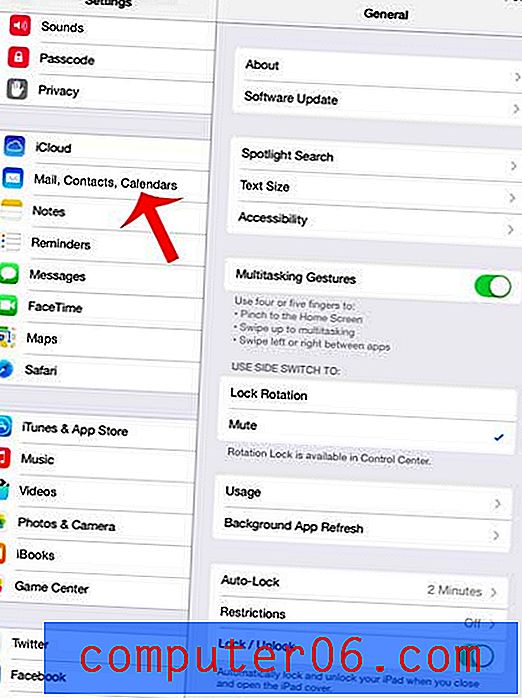
Schritt 3: Wählen Sie Ihr Google Mail-Konto im Abschnitt " Konten " auf der rechten Seite des Bildschirms aus.
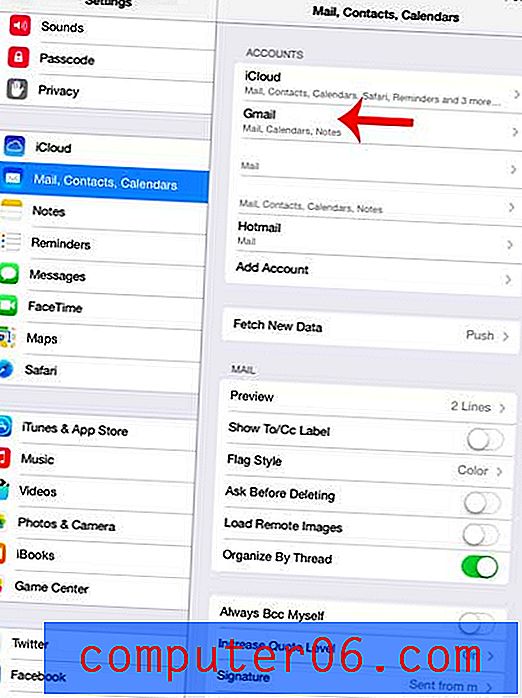
Schritt 4: Berühren Sie die Option Konto oben auf dem Bildschirm.
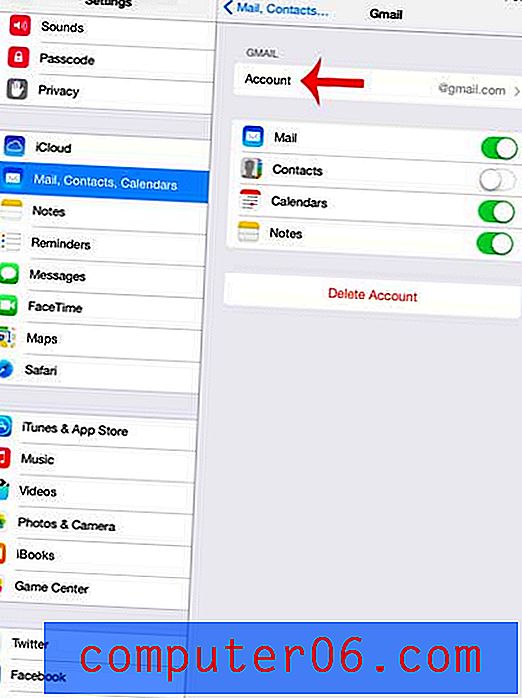
Schritt 5: Tippen Sie in das Feld Passwort, geben Sie Ihr neues Passwort ein und berühren Sie die Schaltfläche Fertig .
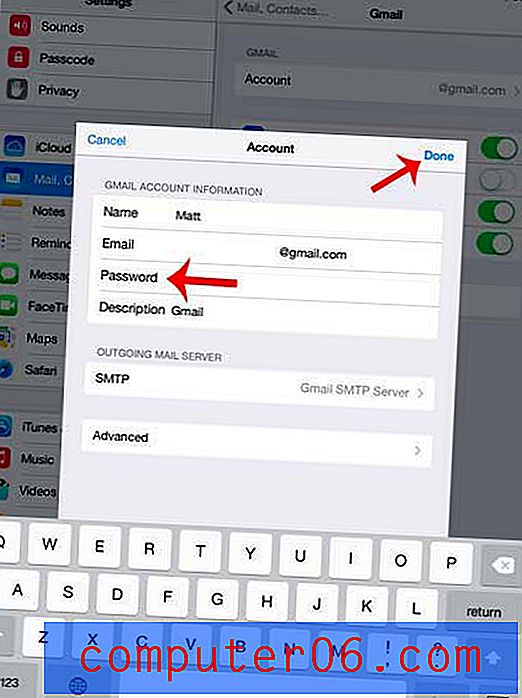
Die oben aufgeführten Schritte gelten zwar nur für Google Mail-Konten, sind jedoch auch für Konten anderer E-Mail-Anbieter nahezu identisch.
Zusammenfassung - So ändern Sie Ihr Google Mail-Passwort auf einem iPad 2
- Öffnen Sie das Menü Einstellungen .
- Wählen Sie links auf dem Bildschirm Mail, Kontakte, Kalender aus.
- Wählen Sie Ihr Google Mail-Konto auf der rechten Seite des Bildschirms aus.
- Tippen Sie oben auf dem Bildschirm auf Konto .
- Löschen Sie das aktuelle Passwort aus dem Feld Passwort, geben Sie das neue Passwort ein und tippen Sie auf die Schaltfläche Fertig .
Haben Sie andere E-Mail-Konten auf Ihrem iPad konfiguriert, die Sie nicht mehr verwenden? Erfahren Sie, wie Sie ein E-Mail-Konto auf Ihrem iPad löschen, damit Sie für dieses Konto keine Nachrichten mehr auf dem Gerät empfangen.



